Cara Download dan Install Aplikasi di Smart TV Samsung – Terkait televisi, sekarang ini memang sudah zamannya era Smart TV. Hal membuat prodisen elektronik khususnya televisi berlomba menghadirkan produk Smart TV yang dapat memenuhi segala kebutuhan dari penggunanya dan salah satunya yakni Samsung, dimana merupakan salah satu produsen elektronik yang telah menghadirkan produk Smart TV dari berbagai tipe dan ukuran.
Dengan Memakai Smart TV Samsung, para pengguna akan dimudahkan dapam penggunaanya karena tidak perlu lagi menambahkan perangkat lain seperti Andoid TV box ataupun jenis lainnya ketika ingin bermain game di Smart TV atau live streaming bola dan film. Tidak hanya itu saja, Smart TV samsung juga dibekali dengan beberapa aplikasi yang dapat dimanfaatkan pengguna dalam mengisi keseharian dirumah, sehingga akan jauh dari kata kebosanan.
Daftar Isi
Samsung Smart TV hadir dengan beragam fitur-fitur canggih dan ketersediaan variasi aplikasi menarik seperti beberapa aplikasi yang dihadirkan khusus karena adanya kerjasama dengan beberapa pengembang dalam negri. Contohnya seperti aplikasi Lubitu (menyediakan layanan video streaming), aplikasi TMC Polda untuk memantau lalu lintas, Ghiboo untuk membaca artikel-artikel menarik tentang lifestyle serta aplikasi Antara News berisi info beritaseputar politik, olahraga, bisnis baik dalam maupun luar negeri.
Nah ketika sudah memiliki Smart TV Samsung namun belum puas dengan aplikasi yang ada dang menginginkan aplikasi lain, jangan khawatir! Melalui Smart TV Samsung Anda juga bisa menambahkan beberapa aplikasi baru dengan cara download dan install aplikasi lewat App Store khusus. Di App Store ini disediakan berbagai aplikasi dengan kegunaan yang berbeda-beda seperti nonton film, mengirim file, video call dan sebagainya. Lantas bagaimana cara download dan install aplikasi di Smart TV Samsung? Simak ulasan dari teknisitv dibawah ini. Baca juga CARA MENGATASI APLIKASI ERROR SMART TV SAMSUNG.
Cara Download dan Install Aplikasi di Smart TV Samsung

Untuk download dan install aplikasi di Smart TV Samsung, hal yang perlu diperhatikan adalah terkait dengan sistem operasi yang dipakai Smart TV Samsung. Samsung sendiri menggunakan sistem operasi untuk produk Smart TV lama dibawah tahun 2015 adalah Orsay OS, sedangkan Smart TV keluaran diatas tahun 2015 memakai Tizen sebagai sistem operasinya.
Meskipun sistem operasi Orsay sudah tidak dipakai namun besar kemungkinan masih ada pengguna yang menggunakan Smart TV Samsung model lama dengan sistem operasi Orsay. Jadi dibawah ini teknisitv sertakan cara download dan install aplikasi Smart TV dengan OS Tizen dan Orsay, berikut cara atau langkah-langkahnya :
1. Cara Download dan Install aplikasi Pada Smart TV Samsung Tizen OS
Bagi pengguna Smart TV Samsung terbaru atau yang memakai sistem operasi Tizen, berikut cara download dan install aplikasinya :
1. Pertama pastikan terlebih dahulu Smart TV terhububg dengan koneksi internet dan pastikan juga sudah login dengan akun Samsung Anda
2. Kemudian tekan tombol Home pada remote guna masuk ke halaman utama
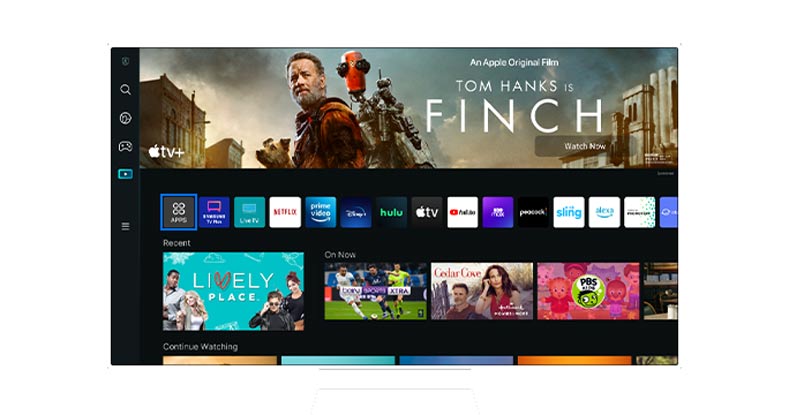
3. Selanjutnya pilih Apps. Maka akan muncul berbagai aplikasi yang bisa dipilih, cari aplikasi yang ingin di download dan install dengan cara mengetikan nama aplikasi di kolom pencarian (terletak dipojok kanan atas)
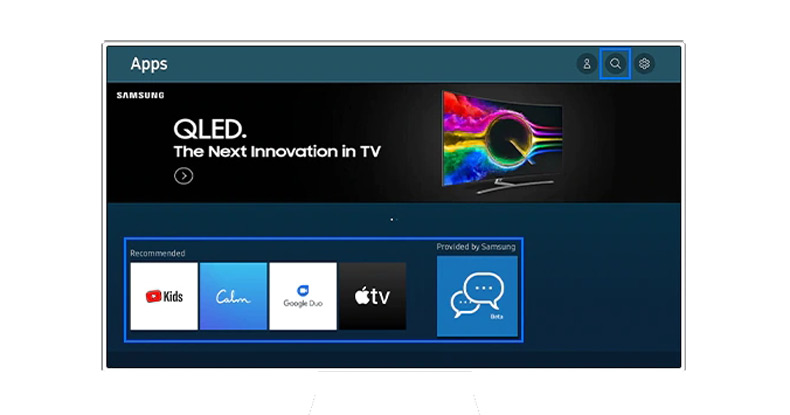
4. Ketikan nama aplikasi yang ingin di download dan install, lalu klik Done untuk mnegkonfirmasinyaJika sudah klik Download atau Install untuk memasang aplikasi
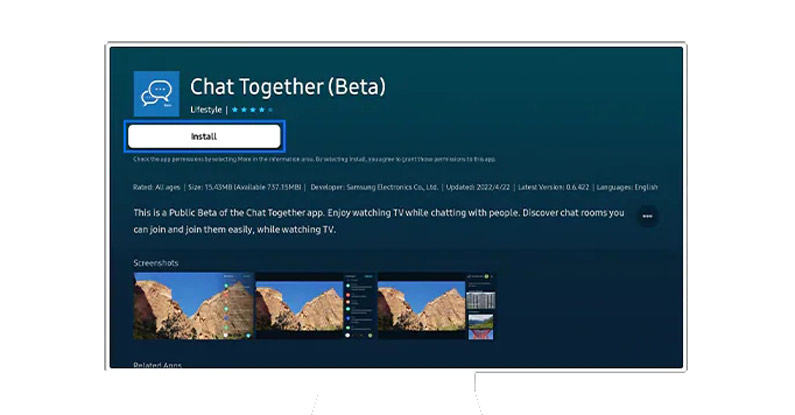
5. Kemudian jika download selesai, klik Open untuk membuka aplikasi, jika ingin menambahkan aplikasi ke layar utama klik tombol Add Home Screen

6. Selesai, aplikasi berhasil di download dan di install
2. Cara Download dan Install Aplikasi Pada Smart TV Samsung Orsay OS
Kemudian untuk pengguna Smart TV Samsung lama atau Smart TV yang memakai sistem operasi Orsay, berikut cara atau langkah-langkahnya :
- Pertama pastikan Smart TV Samsung terhubung ke internet, lalu login dengan akun Samsung
- Kemudian tekan tombol Smart Hub di remote
- Selanjutnya pada halaman utama pilih dan klik Apps
- Setelah itu pada bagian Recommended cari dan klik Samsung Apps, maka akan muncul daftar aplikasi yang bisa Anda pilih untuk di download dan Install
- Setelah aplikasi dipilih, selanjutnya tekan Enter
- Untuk memulai download dan install aplikasi, tekan Enter sekali lagi
- Selanjutnya tinggal tunggu proses download dan install aplikasi selesai
- Jika sudah selesai, untuk menjalankan aplikasi klik Run atau tekan Close jika ingin keluar
- Aplikasi yang sudah di download dan install akan secara otomatis disimpan di menu My Apps atau More Apps jika di My Apps sudah penuh.
Nah itu dia cara download dan install aplikasi di Smart TV Samsung, mudah bukan? Selanjutnya jika Anda ingin menambahkan aplikasi yang sudah di download tadi ke layar utama, simak caranya dibawah ini.
Cara Menambahkan Aplikasi ke Layar Utama Smart TV Samsung
Aplikasi yang sukses di download dan install biasanya tidak akn muncul di layar utama atau beranda. Aplikasi hanya bisa ditemukan di daftar aplikasi terunduh saja, nah jika ingin menambahkan aplikasi tersebut ke layar utama, berikut ini cara menambahkannya.
- Setelah berhasil di download dan instal biasanya akan ada pilihan Add to Home, klik opsi tersebut untuk menambahkan aplikasi ke layar utama
- Namun jika tidak ada pilihan Add to Home, untuk menambahkan aplikasi ke layar utama bisa dengan cara mengklik ikon plus (+) yang ada disebelah aplikasi terdownload tadi
- Selesai
Akhir Kata
Demikian pembahasan mengenai cara download dan install aplikasi di Smart TV Samsung yang bisa teknisitv bagikan, semoga bisa bermanfaat dan juga membantu bagi yang sedang ingin menambah aplikasi di Smart TV Samsung. Terima kasih.